 App Store
App Store
Fes cerques a l’App Store per buscar i descarregar apps i obtenir les últimes actualitzacions per a les teves apps.
Trobar l’app perfecta. Saps què busques exactament? Introdueix el nom de l’app al camp de cerca i prem Retorn. Les apps que descarreguis de l’App Store apareixeran automàticament al Launchpad. També pots explorar noves apps seleccionant una de les pestanyes de la barra lateral, com Crear, Treballar o Jugar i navegar pels resultats.
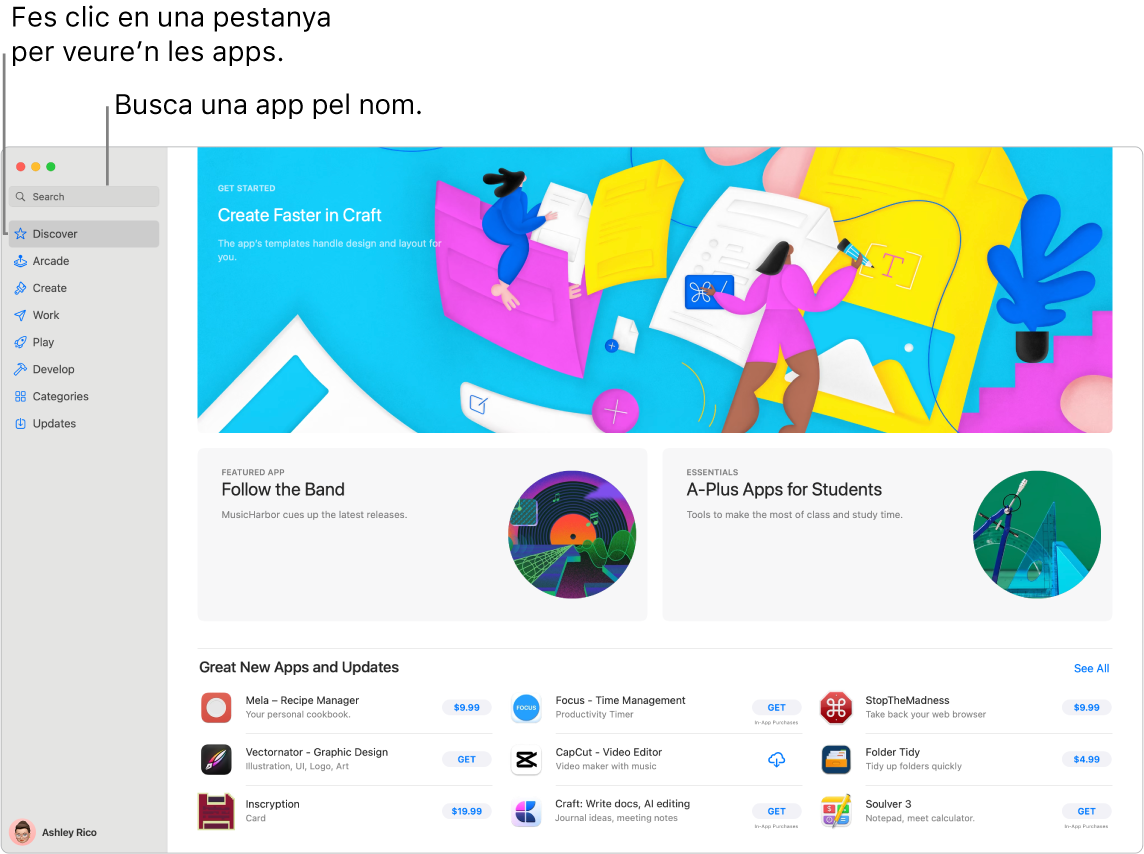
Nota: L’Apple Arcade no està disponible a tots els països o regions.
Demanar a Siri. Digues alguna cosa així: “Busca apps para niños”.
Només necessites un ID d’Apple. Per descarregar apps gratuïtes, inicia sessió amb el teu ID d’Apple i selecciona “Iniciar sessió” a la part inferior de la barra lateral de l’App Store. Si encara no tens ID d’Apple, fes clic a “Iniciar sessió” i fes clic a “Crear ID d’Apple”. Si tens ID d’Apple però no recordes la contrasenya, fes clic a “Has oblidat l’ID d’Apple o la contrasenya?” per recuperar‑lo. També pots configurar un compte amb informació de compra per comprar apps de pagament.
Utilitzar apps per a l’iPhone i l’iPad al Mac. Moltes apps per a l’iPhone i l’iPad funcionen al MacBook Pro. Totes les apps disponibles que hagis comprat prèviament per a l’iPhone o l’iPad apareixen al Mac. Busca apps a l’App Store per veure si estan disponibles per al Mac.
A jugar! Fes clic a la pestanya Arcade per saber com subscriure’t a l’Apple Arcade, descobrir jocs als quals pots jugar, buscar‑ne d’altres que siguin populars entre els teus amics del Game Center, veure els teus progressos amb els assoliments i molt més. Els jocs que descarreguis de l’App Store apareixen automàticament a la carpeta Jocs del Launchpad perquè els tinguis sempre a mà i et sigui més fàcil accedir‑hi, fins i tot amb un comandament de joc. Consulta Subscriu-re’s a l’Apple Arcade des de l’App Store del Mac al manual d’ús de l’App Store i l’Apple Arcade.
Mode de joc. Quan jugues a un joc, el mode de joc prioritza automàticament els jocs a la CPU i a la GPU del Mac, tot reduint l’ús que en fan les tasques en segon pla. També redueix dràsticament la latència amb accessoris sense fil com els AirPods i comandaments per millorar-ne la resposta.
Desar l’acció del joc. Als comandaments de jocs de tercers que siguin compatibles, pots prémer el botó de compartir i gravar un clip de vídeo de fins a 15 segons mentre jugues i així poder revisar l’estratègia de joc o conservar un registre de moments de joc memorables.
Convidar amics a jugar. El nou selector d’amics multijugador fa que sigui més fàcil convidar els amics i grups amb qui t’has escrit per l’app Missatges recentment a jugar a jocs compatibles amb el Game Center. Consulta les sol·licituds i invitacions entrants a la safata de sol·licituds d’amistat. Consulta Jugar al Mac al manual d’ús del macOS.
Obtenir les últimes actualitzacions d’app. Si veus un nombre a la icona de l’App Store al Dock, significa que hi ha actualitzacions disponibles. Fes clic a la icona per obrir l’App Store i després, fes clic a Actualitzacions a la barra lateral.
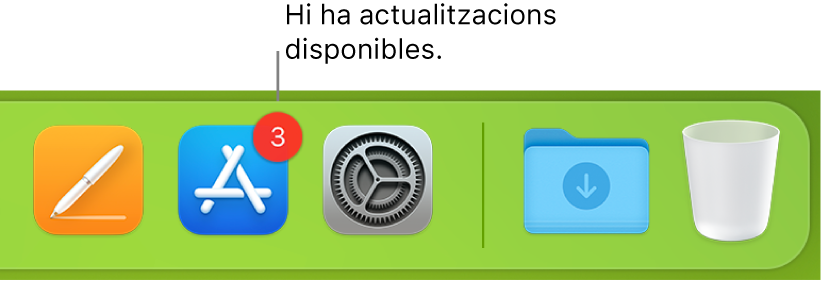
Més informació. Consulta el manual d’ús de l’App Store.